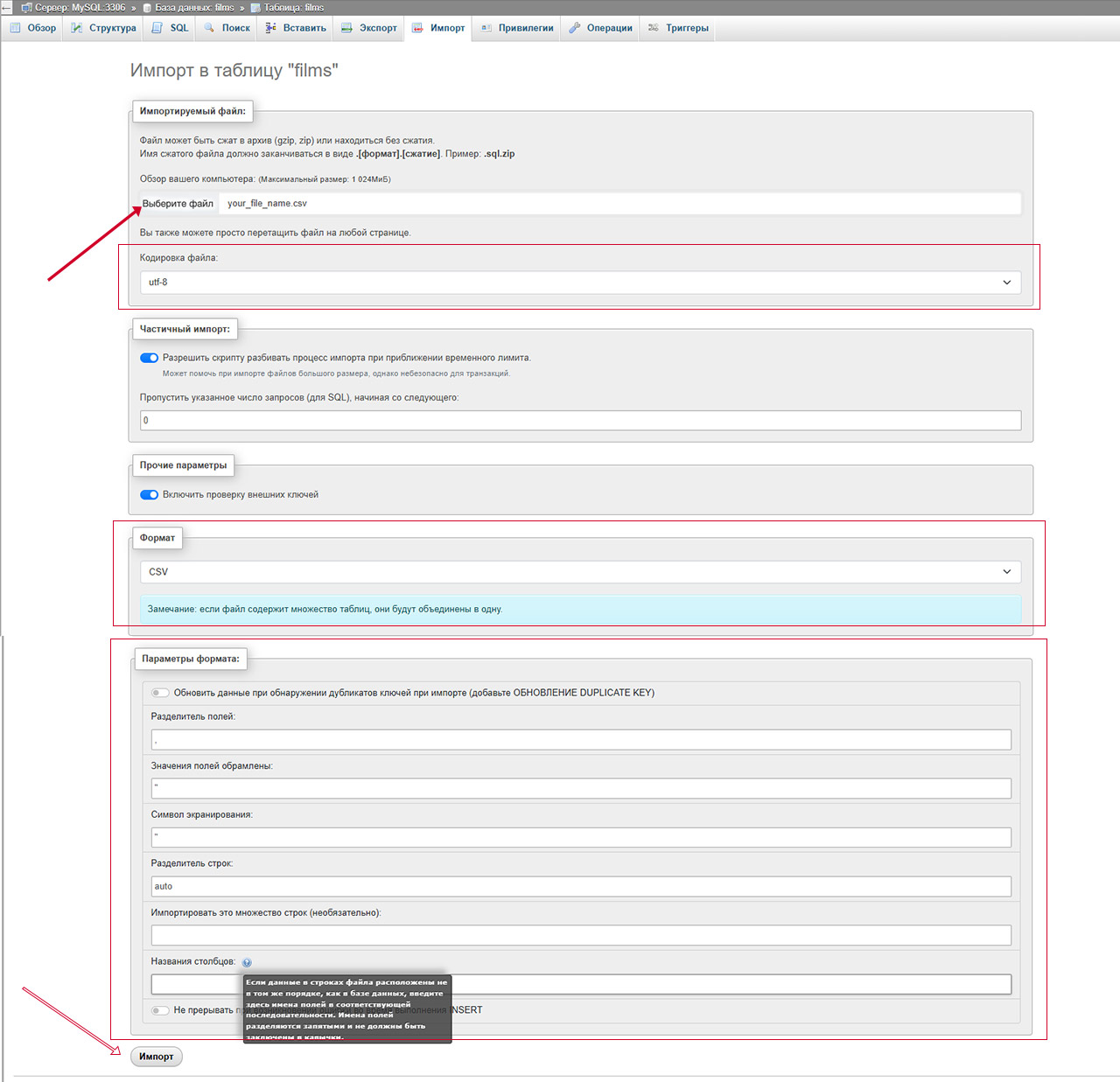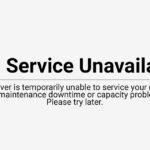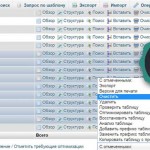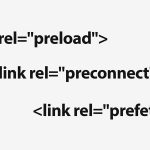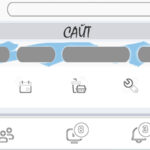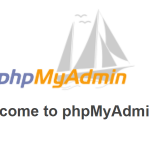Пошаговая инструкция Импорта данных из Excel в MySQL через phpMyAdmin
Этот практический урок поможет вам перенести данные из вашего Excel-файла (с некоторыми конкретными столбцами) в базу данных MySQL. Данный процесс импорта состоит из трех основных этапов, о которых пошагово вам расскажу. На примере веб-приложения для работы с базами данных через графический интерфейс – phpMyAdmin.
Шаг 1: Подготовка файла Excel
К сожалению, phpMyAdmin не может напрямую импортировать файл в формате .xlsx. Следовательно, данный файл нужно сначала преобразовать в более универсальный формат, например CSV (Comma-Separated Values – Значения, разделенные запятой).
- Откройте файл в Microsoft Excel, Google Sheets, LibreOffice Calc или любом другом редакторе, умеющем работать с таблицами.
- Перейдите к меню «Файл» -> «Сохранить как…» (или «Загрузить»).
- В поле «Тип файла» выберите «CSV UTF-8 (разделенный запятыми) (
*.csv)».- Очень важно выбрать именно
UTF-8, поскольку это гарантирует корректную сохранность украинских букв (і, ї, є, ґ) и других специальных символов.
- Очень важно выбрать именно
- Сохраните файл в удобном для вас месте.
Теперь у вас есть файл your_file_name.csv, готовый к импорту.
Шаг 2: Создание таблицы в базе данных SQL
Перед тем, как загружать данные, необходимо создать для них «контейнер» в базе данных — таблицу со столбцами, соответствующими столбцам в файле.
- Зайдите в phpMyAdmin.
- В левой панели выберите базу данных, в которую вы хотите импортировать данные.
- Перейдите на вкладку «SQL».
- В окно SQL-запросов вставьте код для создания таблицы. Ниже приведен пример, основанный на определенных названиях столбцов. Вы же замените данные (их названия, типы или длину) в соответствии со своими потребностями.
CREATE TABLE `films` ( `id` INT AUTO_INCREMENT PRIMARY KEY, `title_ru` VARCHAR(255) NOT NULL, `genres_ru` VARCHAR(255), `directors_ru` VARCHAR(255), `description_ru` TEXT ) ENGINE=InnoDB DEFAULT CHARSET=utf8mb4 COLLATE=utf8mb4_unicode_ci;
Пояснения по коду:
CREATE TABLE `films`: Создаем таблицу с названиемfilms(или любое другое название).id INT AUTO_INCREMENT PRIMARY KEY: Создаем уникальный идентификатор для каждой записи (в данном случае – фильма). Он будет заполняться автоматически.title_ru VARCHAR(255) NOT NULL: Столбец для названия, типVARCHAR(строка) с ограничением в 255 символов.NOT NULLозначает, что это поле не может быть пустым.genres_ru VARCHAR(255): Столбец для жанров.directors_ru VARCHAR(255): Столбец для режиссеров.description_ru TEXT: Столбец для описания. ТипTEXTпозволяет сохранять длинные тексты без ограничения в 255 символов.CHARSET=utf8mb4 COLLATE=utf8mb4_unicode_ci: Это настройка кодировки для таблицы. Она является лучшим вариантом для поддержки специальных символов и emoji.
- Нажмите кнопку «Go» (или «Выполнить»), чтобы создать таблицу.
Шаг 3: Импорт CSV-файла в phpMyAdmin
Это финальный и самый важный этап.
- После создания таблицы выберите ее в списке слева в БД (в нашем случае
films). - Перейдите на вкладку «Импорт» (Import) в верхнем меню.
- Настройте параметры импорта:
- Файл для импорта: Нажмите «Выбрать файл» и найдите на вашем компьютере
.csvфайл, который вы сохранили на первом шаге. - Кодировка файла (Character set): Убедитесь, что здесь выбрано utf-8.
- Формат: Оставьте CSV.
- Разделитель полей: Введите сюда один символ —
,(запятая).- Примечание: Иногда по умолчанию Excel может использовать точку с запятой (
;). Если импорт с запятой не сработает, попробуйте указать здесь;.
- Примечание: Иногда по умолчанию Excel может использовать точку с запятой (
- Пропустить это количество запросов, начиная с первого: Оставьте 0.
- Ключевая опция: Поставьте галочку напротив «Первая строка файла содержит названия столбцов таблицы». Это скажет phpMyAdmin проигнорировать первую строчку с заголовками (
title_ru,genres_ruи т.д.) и не пытаться записать ее как данные.
- Файл для импорта: Нажмите «Выбрать файл» и найдите на вашем компьютере
- Прокрутите страницу вниз и нажмите кнопку «Go» (или «Импорт»).
Если все сделано правильно, вы увидите сообщение об успешном импорте.
Шаг 4: Проверка результата
После импорта перейдите на вкладку «Обзор» (Browse) вашей таблицы. Вы должны увидеть все импортируемые данные из файла, аккуратно разложенные по соответствующим столбцам. Также проверьте, правильно ли отображаются специальные символы и/или emoji.
Надеюсь, что эта инструкция будет для вас полезна. Спасибо за внимание!